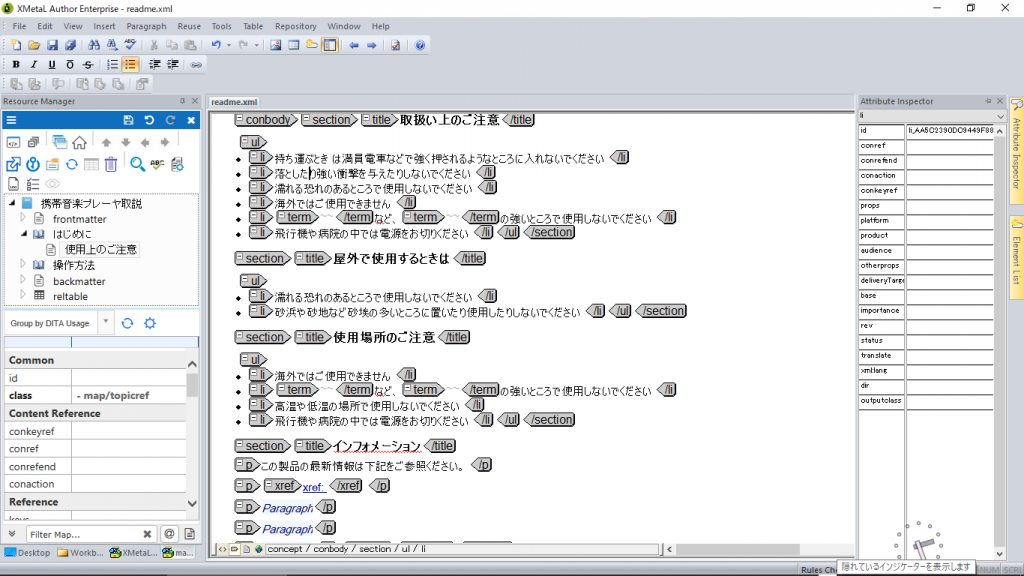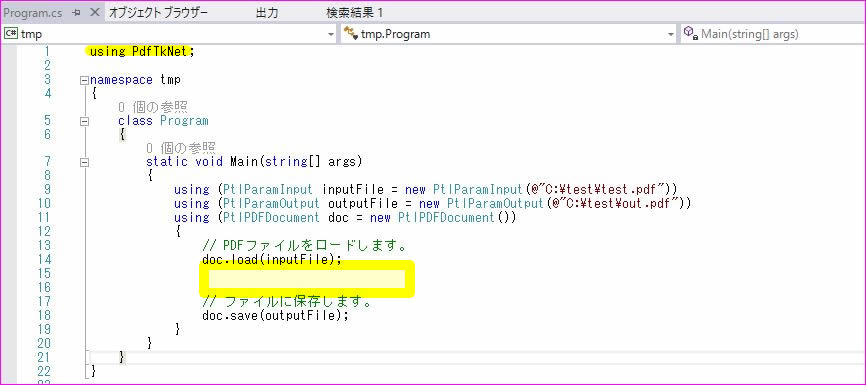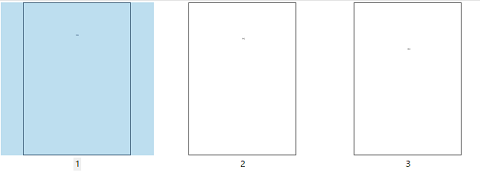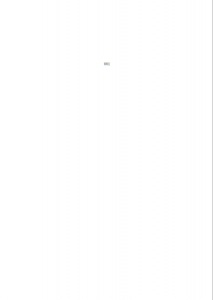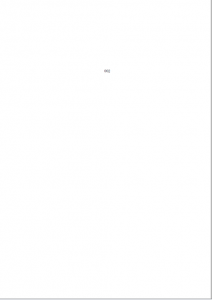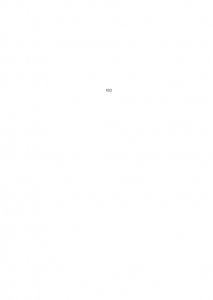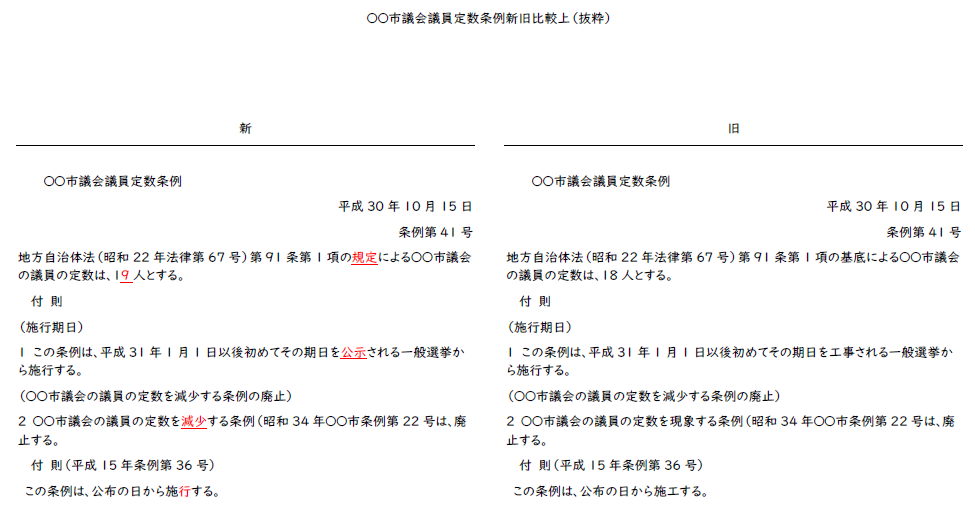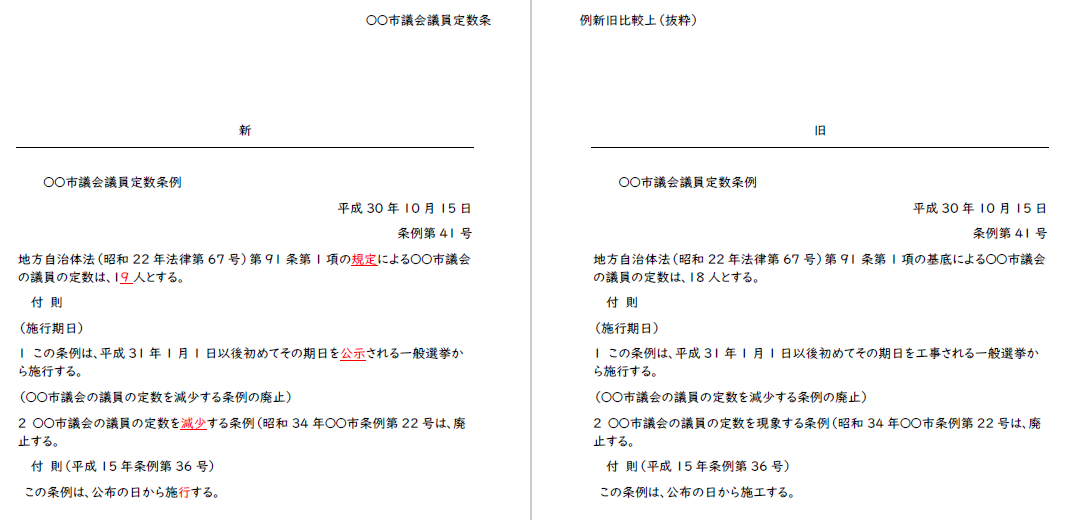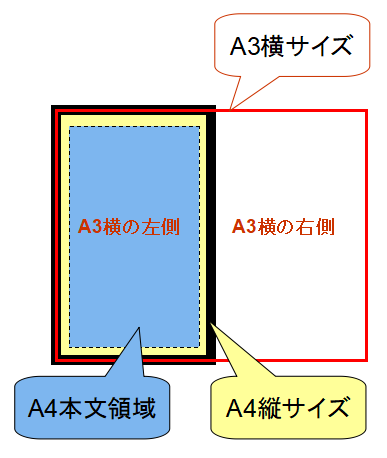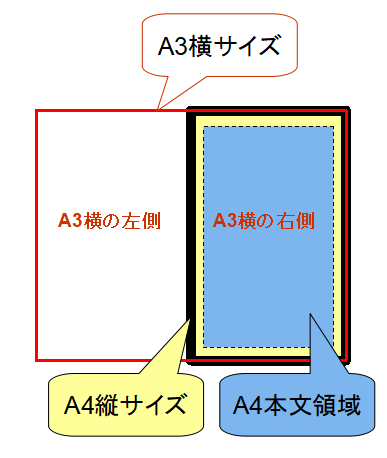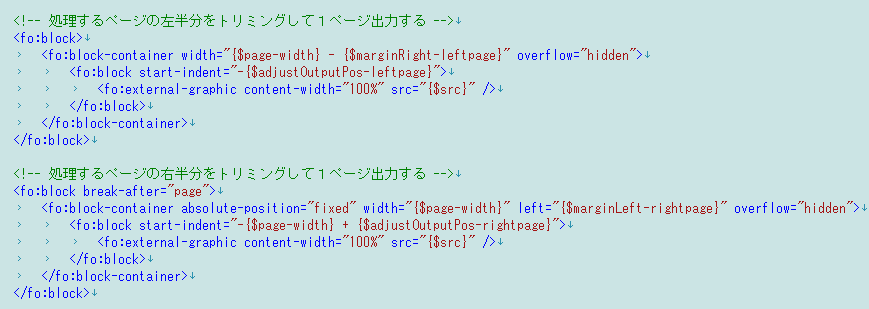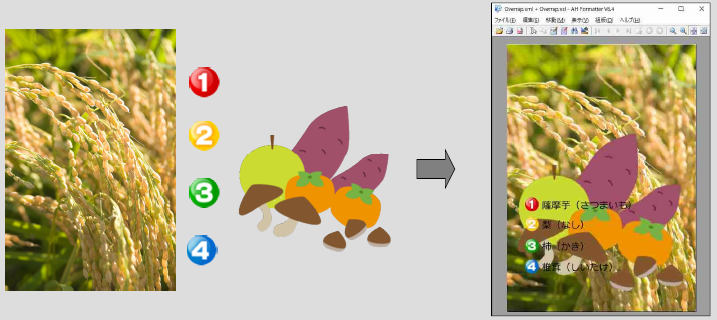昨日 に引き続き XML エディターの紹介です。
かつて、DITA を入力するにはこれしかない、とまで言われた XMetaL です。もちろん現在でも多くのお客様がお使いです。
今日時点での最新バージョンは 14.0 で、残念ながらまだ日本語版はありません。
14.0 では次のような機能拡張が行われています。
- 「Workbench」機能搭載
XMetaL Author の複数のソースから文書を素早く簡単に表示および編集する機能です。 - Lightweight DITA XML トピックおよびマップの編集をサポート
- 検索/フィルタボックス追加
XMetaL をカスタマイザして、このダイアログに独自の設定パネルを追加することができます。 - [検索と置換] ダイアログ機能強化
- 変更履歴表示機能
変更履歴が DITA 再利用コンテンツに表示されるようになりました。 - DITA Open Toolkit Release 3.2.1、2.4.4、および 2.0 搭載
下記から評価版をダウンロードできますので、ぜひお試しを。
https://xmetal.com/content-xmetal-author/
ちなみに「XMetaL」の表記ですが、大文字だけ抜き出すと「XML」なんですね。